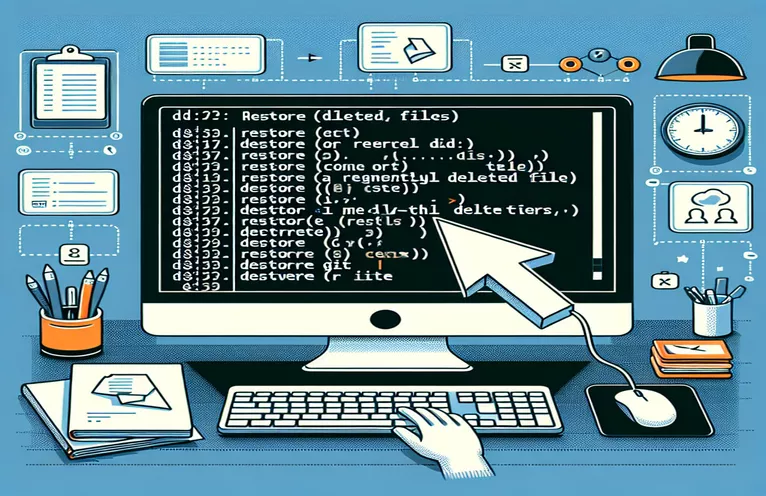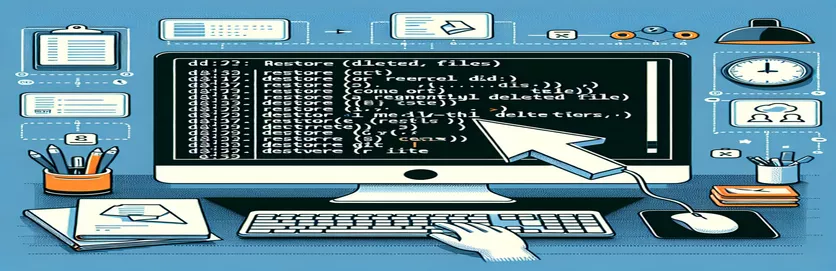Törölt fájlok helyreállítása a Gitből
A Git-tárolókkal való munka gyakran magában foglalja a fájlmódosítások kezelését, beleértve a törléseket is. A véletlen vagy szándékos törlések olyan helyzetekhez vezethetnek, amikor egy adott fájlt vissza kell állítani, miután véglegesítették, majd eltávolították. A törölt fájlok hatékony megtalálásának és visszaállításának megértése kulcsfontosságú a projekt integritásának megőrzéséhez.
Ebben az útmutatóban megvizsgáljuk az adott fájlt törölő véglegesítés megkeresésének és a munkapéldányra való visszaállításának folyamatát. Ha követi ezeket a lépéseket, biztosíthatja, hogy a fontos fájlok soha ne vesszenek el véglegesen, függetlenül a törlés óta végrehajtott véglegesítések számától.
| Parancs | Leírás |
|---|---|
| git log --diff-filter=D --summary | Megjeleníti a véglegesítési naplókat, amelyek tartalmazzák a fájlok törlését, és a módosítások összegzését. |
| grep "filename.txt" | Szűri a kimenetet, hogy megtalálja az adott fájlnév.txt fájlt a véglegesítési naplókban. |
| awk '{print $1}' | Kivonja az első mezőt a szűrt kimenetből, amely a véglegesítési hash. |
| git checkout <commit-hash>^ -- filename.txt | Ellenőrzi a törölt fájlt a megadott véglegesítési hash szülő véglegesítéséből. |
| subprocess.check_output() | Lefuttat egy parancsot a shellben, és visszaadja a Python-szkriptekben használt kimenetét. |
| subprocess.run() | Parancsot hajt végre a shellben, amelyet Python-szkriptekben használnak a git parancsok futtatásához. |
A Git parancsok megértése és használata a törölt fájlok visszaállításához
A fent megadott szkriptek célja, hogy segítsék a felhasználókat a törölt fájlok hatékony megtalálásában és visszaállításában a Git-lerakatban. Az első szkript a git log --diff-filter=D --summary parancs, amely a törléseket tartalmazó véglegesítések összegzését mutatja. Ez a parancs párosítva van grep "filename.txt" a kimenet szűréséhez és a fájlnév.txt nevű fájl konkrét törlésének megkereséséhez. A awk '{print $1}' A parancs ezután a véglegesítési hash kinyerésére szolgál a szűrt kimenetből. A véglegesítési hash azonosítása után a szkript használja git checkout <commit-hash>^ -- filename.txt a fájl visszaállításához a törlési véglegesítés szülő véglegesítéséből. Végül a visszaállított fájl visszakerül az átmeneti területre, és felhasználásra kerül git add filename.txt és git commit -m "Restore filename.txt".
Ezenkívül a szkriptek bemutatják, hogyan automatizálhatók ezek a folyamatok Bash és Python használatával. A Bash szkript leegyszerűsíti a lépéseket egyetlen végrehajtható fájlba. Ellenőrzi, hogy a fájlnév megadva van-e, megkeresi a véglegesítési hash-t, visszaállítja a fájlt, és véglegesíti a változtatásokat. Hasonlóképpen, a Python szkript alkalmazza subprocess.check_output() shell parancsok futtatásához és kimenetük rögzítéséhez. Feldolgozza a véglegesítési előzményeket, hogy megtalálja a törlést, majd használja subprocess.run() a fizetési, hozzáadási és véglegesítési parancsok végrehajtásához. Ezek a szkriptek rávilágítanak a Git fejlett funkcióinak megértésének fontosságára, és arra, hogy a szkriptek hogyan automatizálhatják az ismétlődő feladatokat, megkönnyítve a fejlesztők számára a tárolók kezelését és a fontos fájlok hatékony helyreállítását.
A fájlt törölt véglegesítés megkeresése
A Git parancssor használata
# To find the commit that deleted a specific file, use git log with path filter:git log --diff-filter=D --summary | grep "filename.txt"# This command will output the commit hash where the file was deleted.# Note the commit hash for later use.
A törölt fájl visszaállítása a véglegesítésből
A Git parancssor használata
# Once you have the commit hash, use git checkout to restore the file:git checkout <commit-hash>^ -- filename.txt# The caret (^) symbol is used to refer to the parent commit of the deletion commit.# This command will restore filename.txt to your working directory.# Add the file back to the staging area:git add filename.txt# Commit the restoration:git commit -m "Restore filename.txt"# Now, the file is restored to your repository.
A helyreállítási folyamat automatizálása parancsfájl segítségével
Bash Script használata
#!/bin/bash# Script to find and restore a deleted file in a Git repositoryif [ -z "$1" ]; thenecho "Usage: $0 <filename>"exit 1fiFILENAME=$1COMMIT_HASH=$(git log --diff-filter=D --summary | grep "$FILENAME" | awk '{print $1}')if [ -z "$COMMIT_HASH" ]; thenecho "File not found in commit history."exit 1figit checkout ${COMMIT_HASH}^ -- $FILENAMEgit add $FILENAMEgit commit -m "Restore $FILENAME"echo "File $FILENAME has been restored and committed."
Törölt fájl visszaállítása Python használatával
Python Script használata
import subprocessimport sysif len(sys.argv) != 2:print("Usage: python restore_file.py <filename>")sys.exit(1)filename = sys.argv[1]log_output = subprocess.check_output(["git", "log", "--diff-filter=D", "--summary"])log_output = log_output.decode("utf-8")commit_hash = Nonefor line in log_output.splitlines():if filename in line:commit_hash = line.split()[1]breakif not commit_hash:print(f"File {filename} not found in commit history.")sys.exit(1)subprocess.run(["git", "checkout", f"{commit_hash}^", "--", filename])subprocess.run(["git", "add", filename])subprocess.run(["git", "commit", "-m", f"Restore {filename}"])print(f"File {filename} has been restored and committed.")
A fájl-visszaállítás elsajátítása a Git-tárolókban
A Git-tárolókkal való munka során gyakran előfordulnak olyan helyzetek, amikor a fájlok törlődnek, és később vissza kell őket állítani. Amellett, hogy Git parancsokat használ a törölt fájlok megkeresésére és visszaállítására, elengedhetetlen a mögöttes mechanizmusok és további eszközök megértése, amelyek segíthetik ezt a folyamatot. A Git számos fejlett funkciót kínál, például a reflog-ot, amely nyilvántartást vezet az ágak csúcsán végzett összes módosításról és egyéb hivatkozásokról. Használata git reflog segíthet visszakövetni az összes végrehajtott műveletet, beleértve a törléseket is, még a szemétgyűjtés után is. Ez a parancs különösen hasznos az alaphelyzetbe állítások, ellenőrzések és más összetett műveletek miatt módosult vagy elveszett véglegesítések keresésére.
Egy másik kulcsfontosságú szempont a Git álnevek használata az ismételt feladatok egyszerűsítésére. Például, ha álnevet hoz létre a törölt fájlok megtalálásához és visszaállításához szükséges parancsok sorozatához, időt takaríthat meg és csökkentheti a hibákat. A Git különféle grafikus felhasználói felületeket (GUI) és olyan eszközöket is támogat, mint a GitKraken, SourceTree és Git Extensions, amelyek vizuálisan ábrázolják a véglegesítési előzményeket, megkönnyítve a törölt fájlok azonosítását és visszaállítását. Ezen eszközök és parancsok kihasználásával a fejlesztők tiszta és hatékony munkafolyamatot tarthatnak fenn, biztosítva, hogy a kritikus fájlok ne vesszenek el véglegesen, és szükség esetén gyorsan visszaállíthatók legyenek.
Gyakran ismételt kérdések a törölt fájlok visszaállításával kapcsolatban a Gitben
- Hogyan tudhatom meg, hogy mikor töröltek egy fájlt a Gitben?
- Te tudod használni git log --diff-filter=D --summary | grep "filename.txt" hogy megkeresse a fájlt törölő véglegesítést.
- Visszaállíthatok egy törölt fájlt, ha nem ismerem a véglegesítési hash-t?
- Igen, megkeresheti a törlési kötelezettséget a használatával git log vagy git reflog hogy megtalálja a szükséges hash-t.
- Mit csinál a caret (^) szimbólum? git checkout <commit-hash>^ -- filename.txt?
- A caret szimbólum a megadott véglegesítési hash szülő véglegesítésére utal.
- Van-e automatikus módja a törölt fájlok visszaállításának a Gitben?
- Igen, használhat olyan szkripteket, mint a Bash vagy a Python, hogy automatizálja a törölt fájlok megtalálásának és visszaállításának folyamatát.
- Hogyan adhatok vissza egy visszaállított fájlt a tárhelyemhez?
- A fájl visszaállítása után használja git add filename.txt és git commit -m "Restore filename.txt" hogy visszaadja az adattárba.
- Mi a git reflog használt?
- Arra használják, hogy rögzítsék az ágak csúcsán végzett összes változtatást és más hivatkozásokat, segítve az összes művelet visszakövetését.
- Használhatok grafikus felhasználói felületet a törölt fájlok visszaállítására a Gitben?
- Igen, az olyan eszközök, mint a GitKraken, a SourceTree és a Git Extensions vizuális módot nyújtanak a fájlok kezelésére és visszaállítására.
- Mi az álnév a Gitben, és hogyan segíthet?
- A Git alias hosszabb parancsok parancsikonja. Leegyszerűsítheti az ismételt feladatokat, és hatékonyabbá teheti a fájlok visszaállításának folyamatát.
Utolsó gondolatok a Git fájl helyreállításáról
A törölt fájlok sikeres visszaállításához egy Git-tárolóban meg kell értenie, hogyan lehet visszakövetni a véglegesítési előzményeket a törlési pont megtalálásához. Az olyan parancsok használata, mint a git log és a git checkout, vagy akár a szkriptekkel történő automatizálás leegyszerűsíti ezt a folyamatot. E technikák elsajátítása biztosítja, hogy a fontos fájlok hatékonyan visszaállíthatók, megóvva a projekt integritását és folytonosságát.